

系统:WinAll 大小:917KB
类型:U盘工具 更新:2012-02-03 14:44
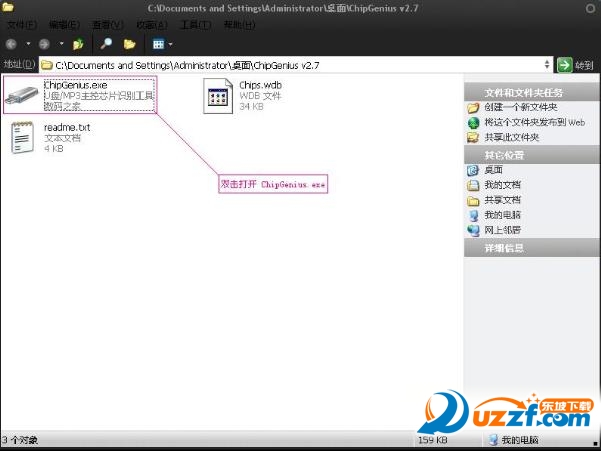
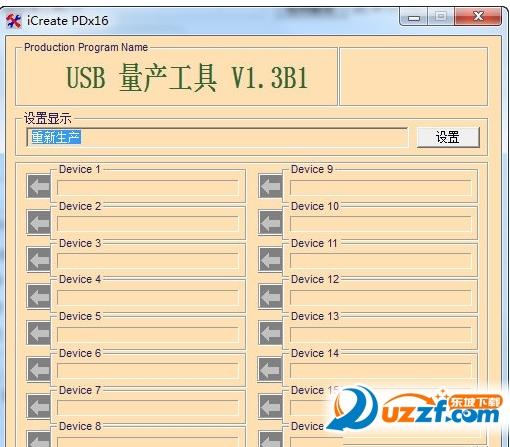
phison-UP10量产工具v1.78.00(U盘量产工具),经过测试成功可用。
U盘量产工具是什么?U盘量产工具就是向U盘写入相应数据,让电脑正确的识别U盘,并使U盘具有某些特殊功能。而且还具有修复功能,能够让U盘无法被电脑识别的进行修复,从而能够进行识别。
方法:
1、将下载的phison-UP10量产工具v1.78.00解压到任一目录。
2、运行F1_B4_v178.exe或F2_v178.exe点击“取得信息”,如果从“测试报告”窗口有内容说明可以使用此工具量产你的U盘;如果弹出“没有找到设备”信息你只好另找了。
3、退出程序
4、运行ParamEdt.exe,配置--模式栏输入“21”,再选择“select”可选光盘ISO或BIN文件。然后按另存为一个1.ini文件。注意F1对应F1_B4_v178.exe;F2对应F2_v178.exe。(或者可直接配置好ini附后(1.ini),在文件中直接改ISO文件存放目录也可。)
1.ini文件
[Extra]
Mode=21
[Misc]
CDROM Image=D:\系统\萝卜家园 Ghost XP SP3 电脑城装机版 8.8.iso(←改成ISO文件存放目录)
5、再运行F1_B4_v178.exe或F2_v178.exe点击“开始”。稍等一会……下面变成绿色的框就成功了。再点“弹出”,重新插入U盘。
6、此量产工具模式可选择很多,有一些并不适用自己的U盘,其它参数你也需要多试一试才能成功。
在BIOS中启动设置为USB-CDROM
恢复时选择PE模式
应用信息
支持( 0 ) 盖楼(回复)